苹果手机的壁纸是手机个性化的一部分,选择一款适合自己的壁纸可以让手机更加美观和个性化,而如何将喜欢的壁纸分享给好友呢?苹果手机提供了共享壁纸的功能,只需要在设置中选择共享壁纸,便可将自己喜欢的壁纸发送给好友。这样不仅可以分享自己的喜好,还可以让朋友们也体验到同样美丽的壁纸。如此简单方便的操作,让我们的手机壁纸不再单调,也增添了一份乐趣和交流的方式。
iPhone怎么设置共享壁纸
具体步骤:
1.以iphone 8plus共享给iphone 6s壁纸操作为例,打开【设置】;
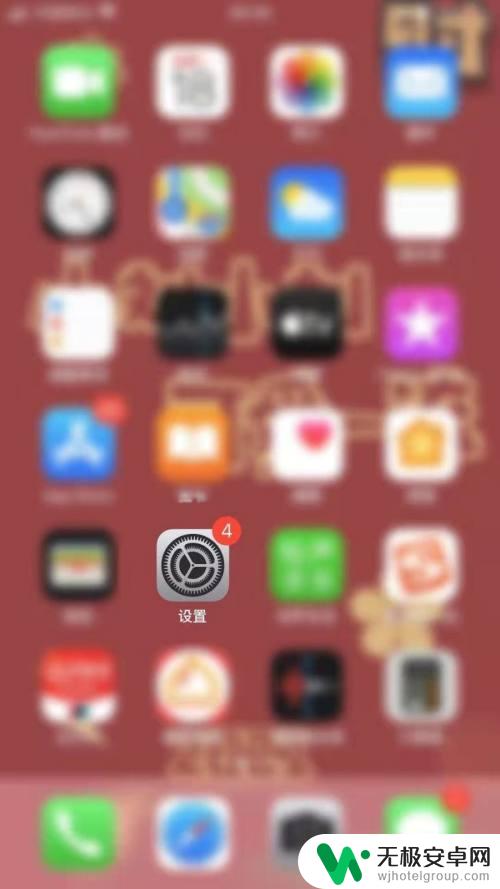
2.点击【通用】选项;

3.选择【隔空投送】选项;
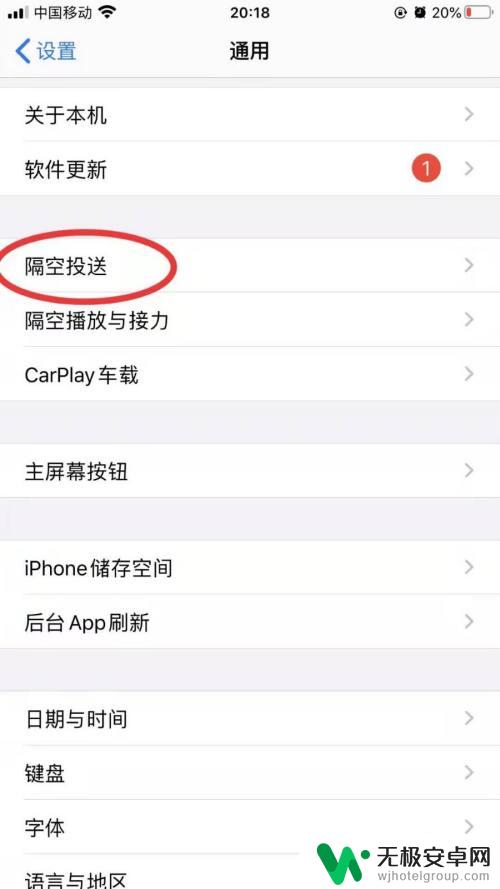
4.勾选【所有人】选项;
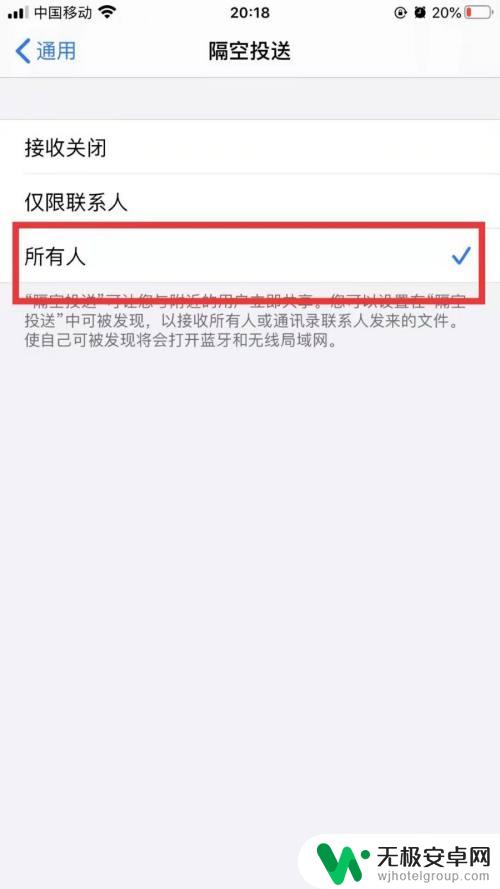
5.将iphone 6s按此步骤操作,打开“隔空投送”并勾选“所有人”;
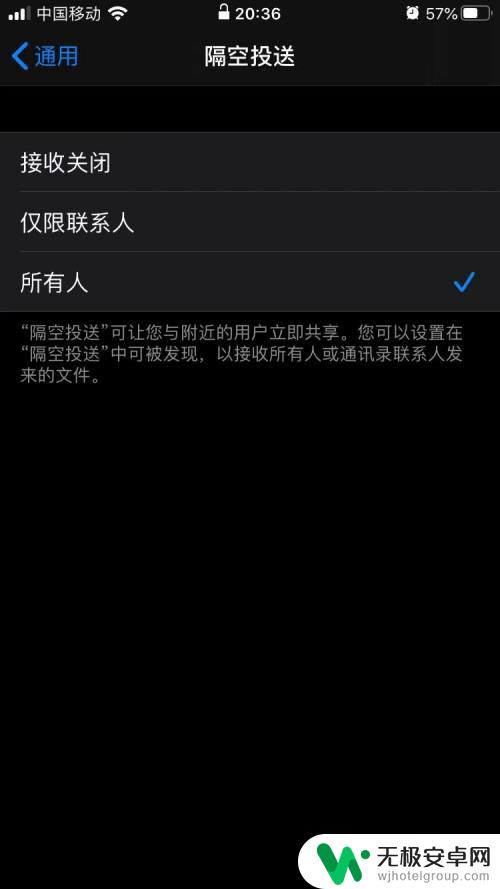
6.使用iphone 8plus操作,打开【相册】;
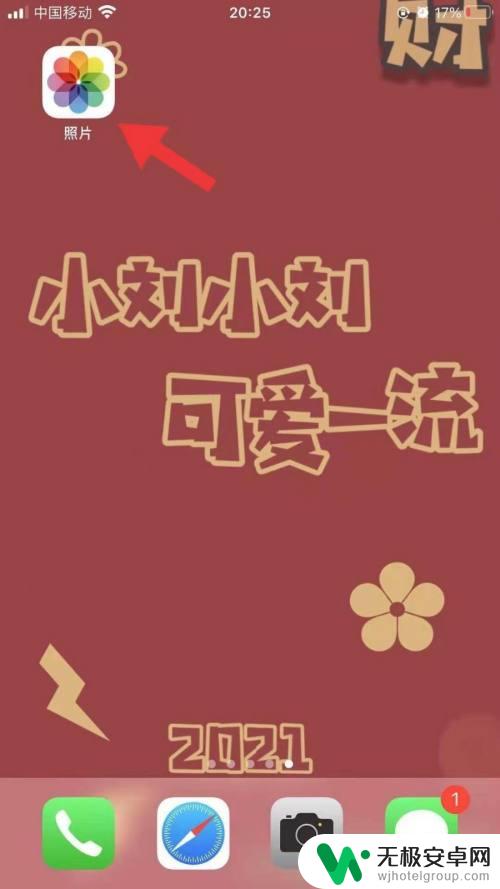
7.选择需要隔空投送的壁纸;

8.点击左下角【分享】图标;

9.选取【隔空投送】选项;
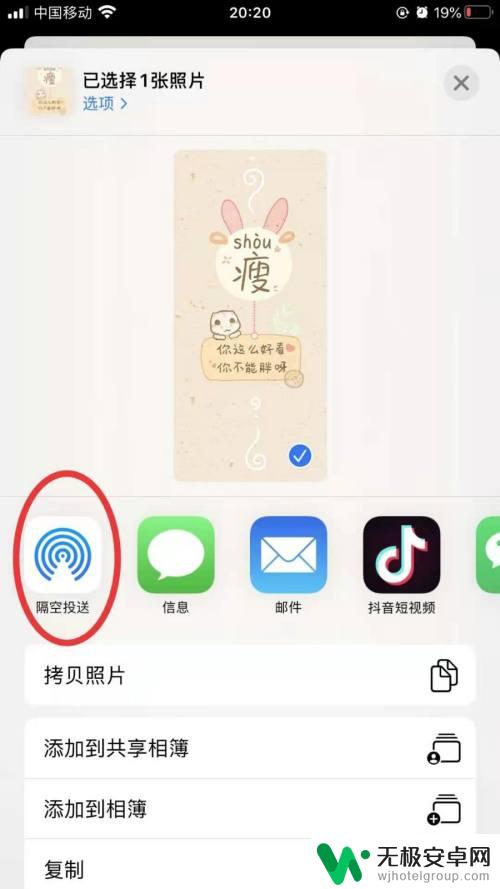
10.选择并点击匹配的隔空投送用户;
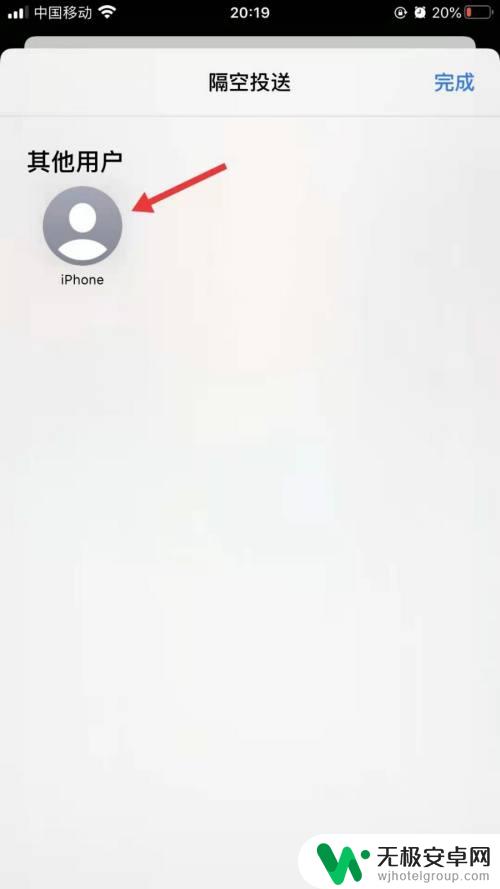
11.iphone 6s用户选择【接受】选项;
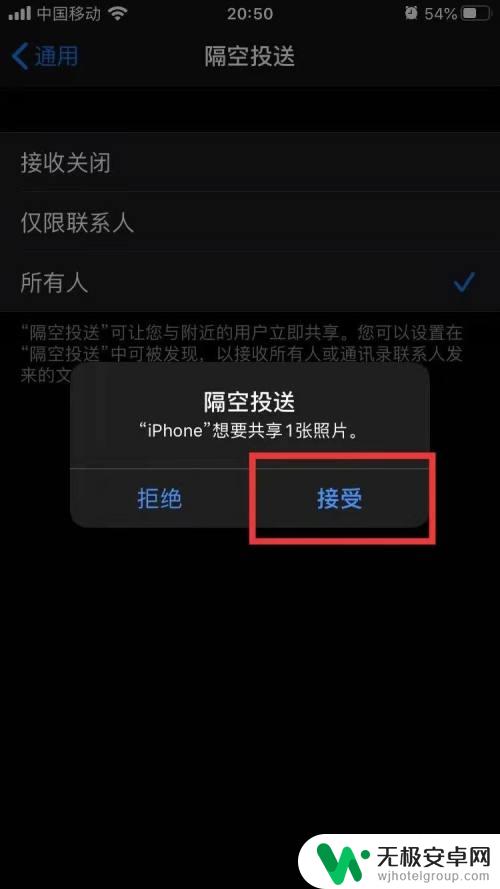
12.iphone 6s用户即刻就收到投送的壁纸。
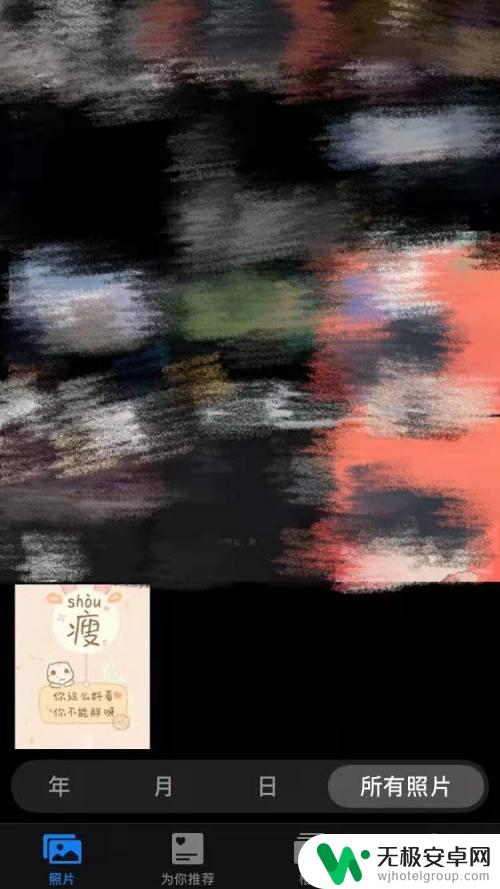
以上就是苹果手机墙纸怎么送好友的全部内容,有遇到相同问题的用户可参考本文中介绍的步骤来进行修复,希望能够对大家有所帮助。










